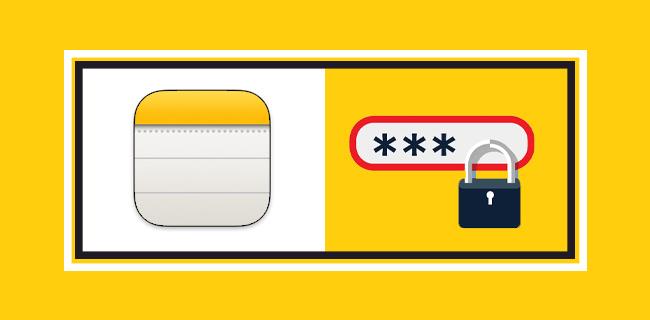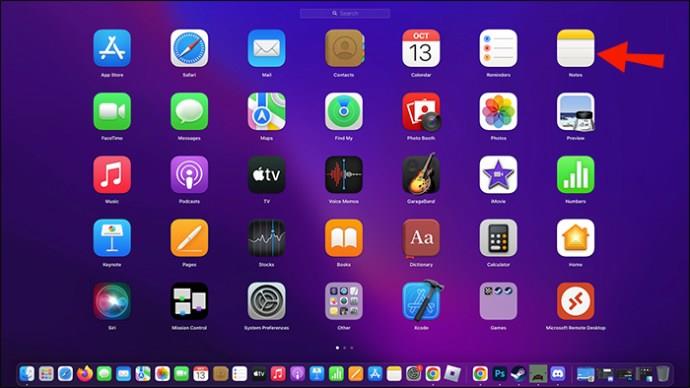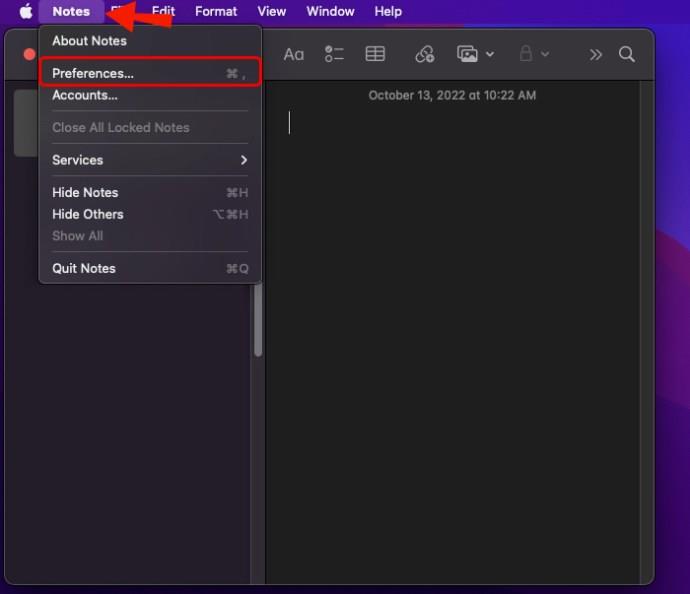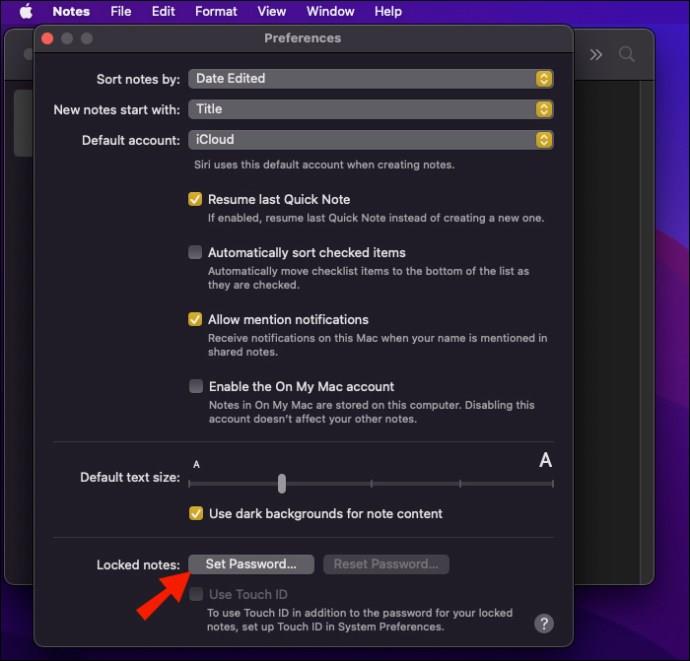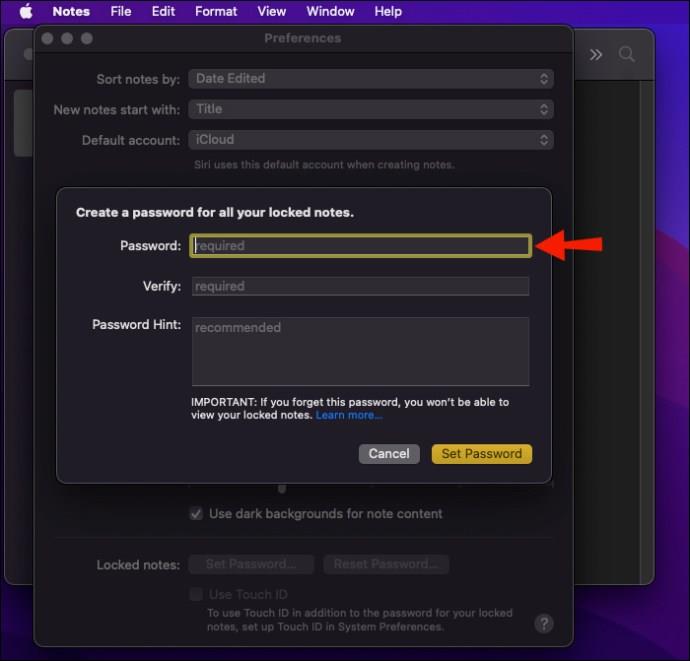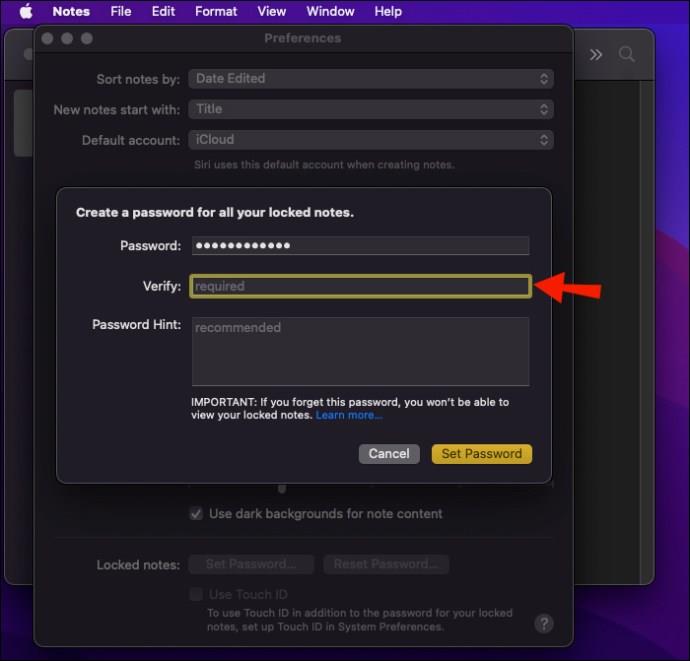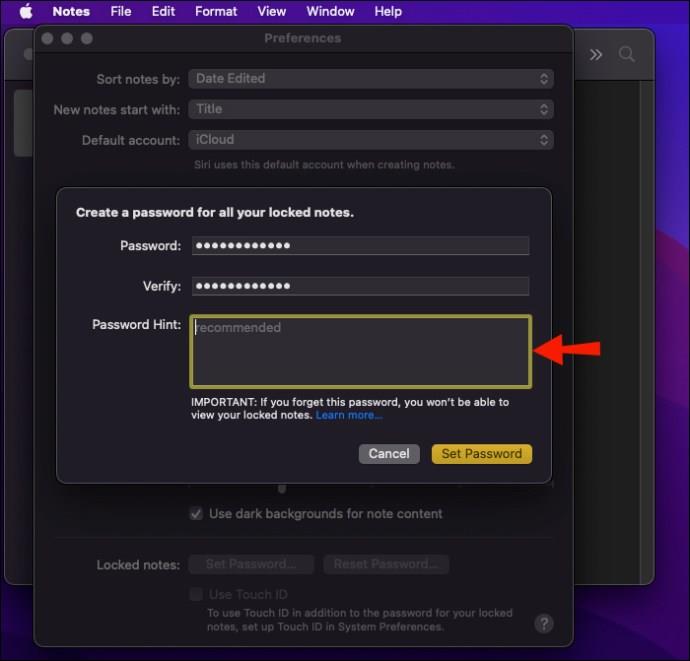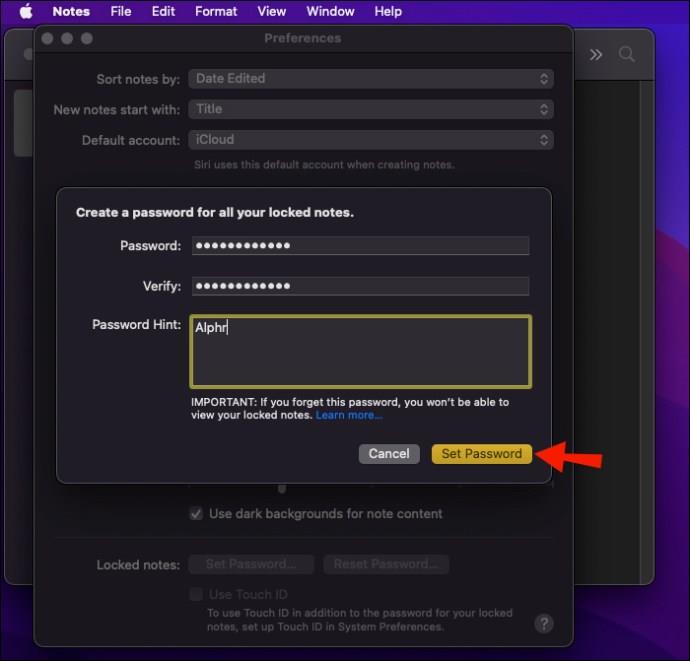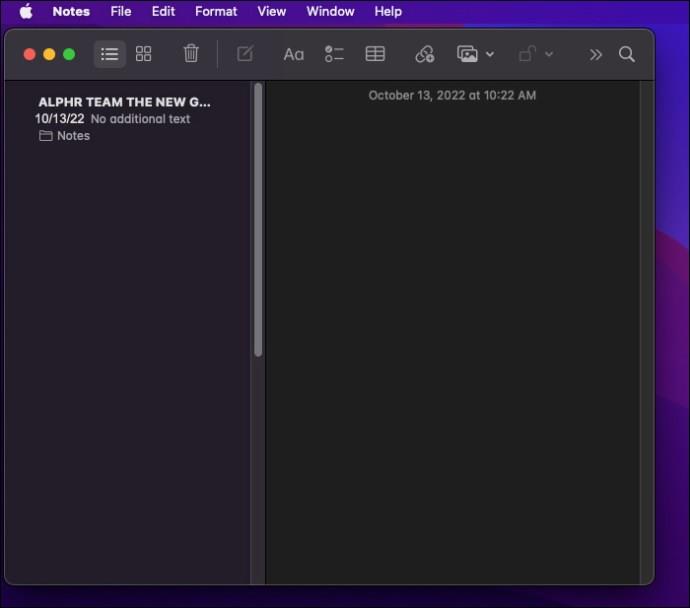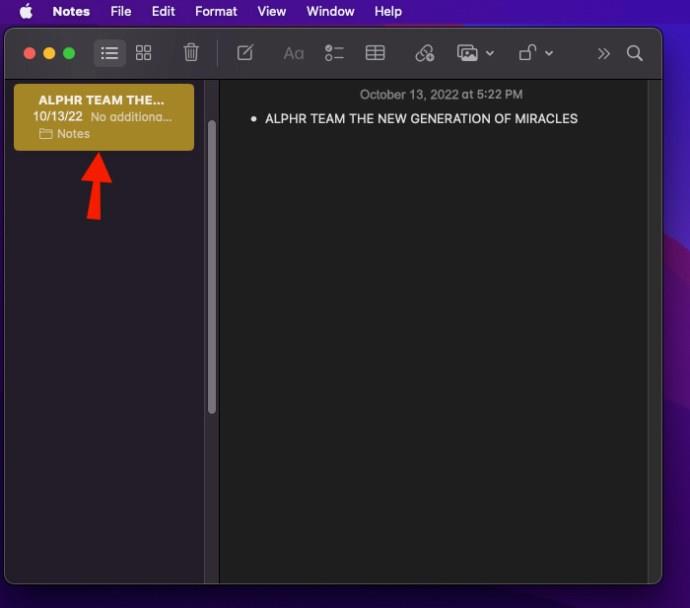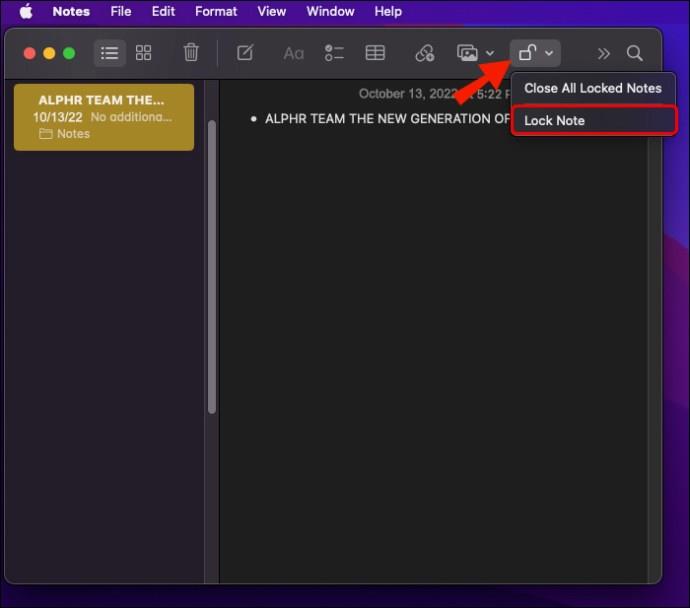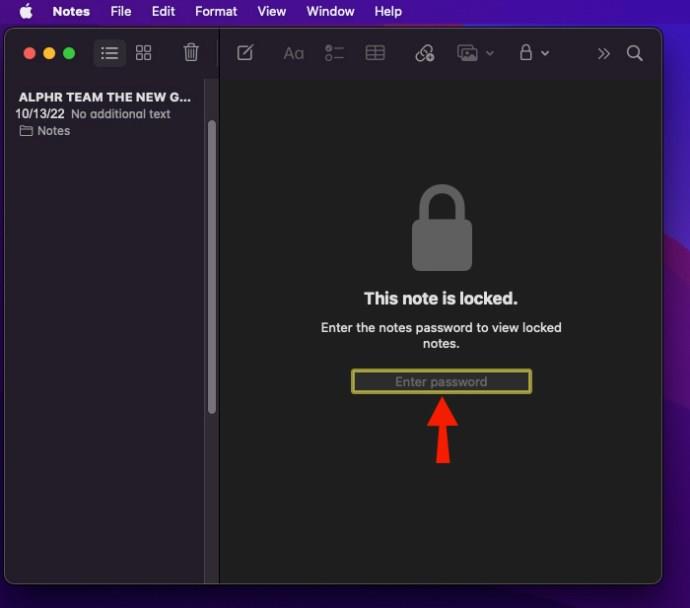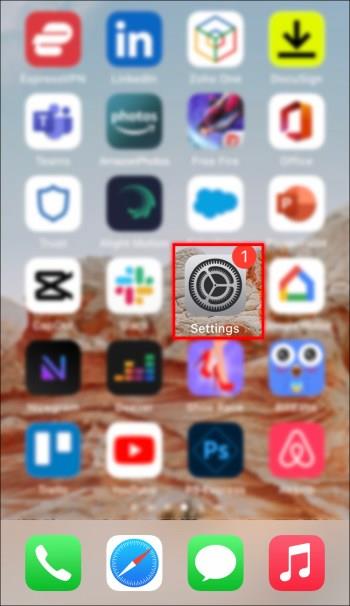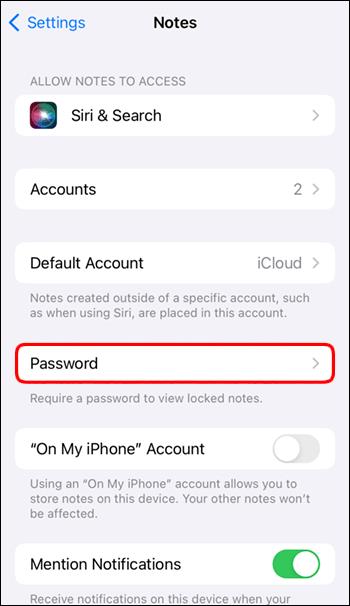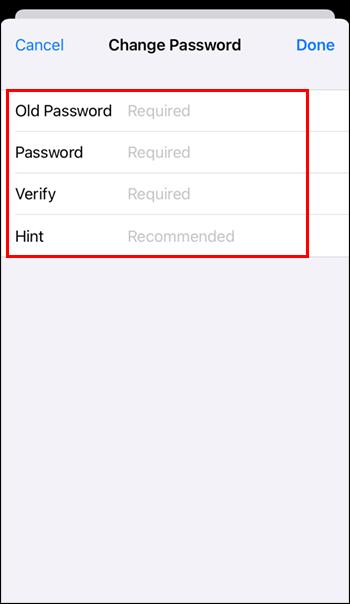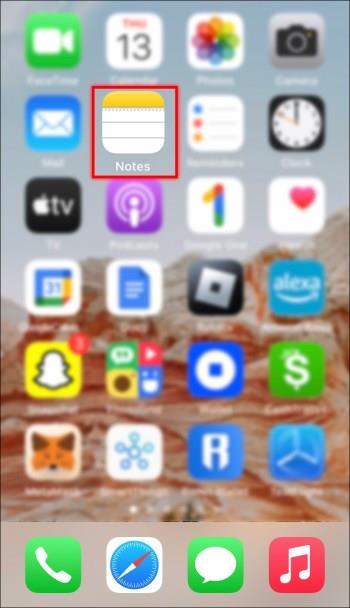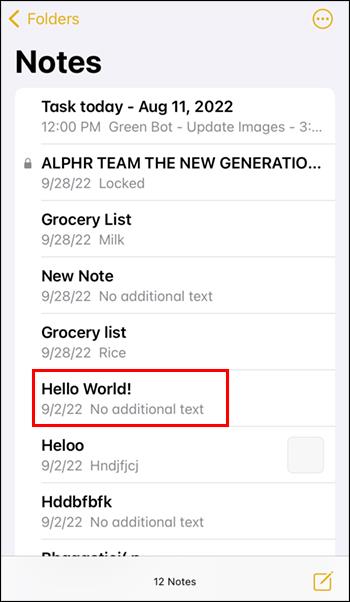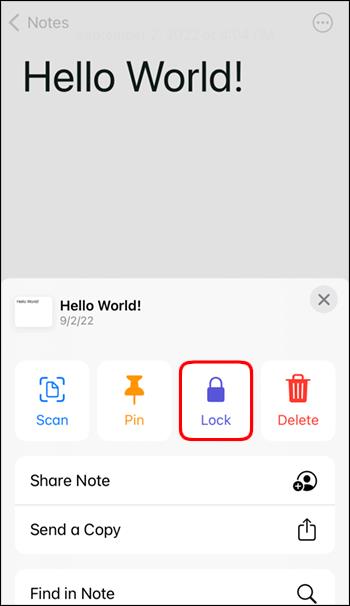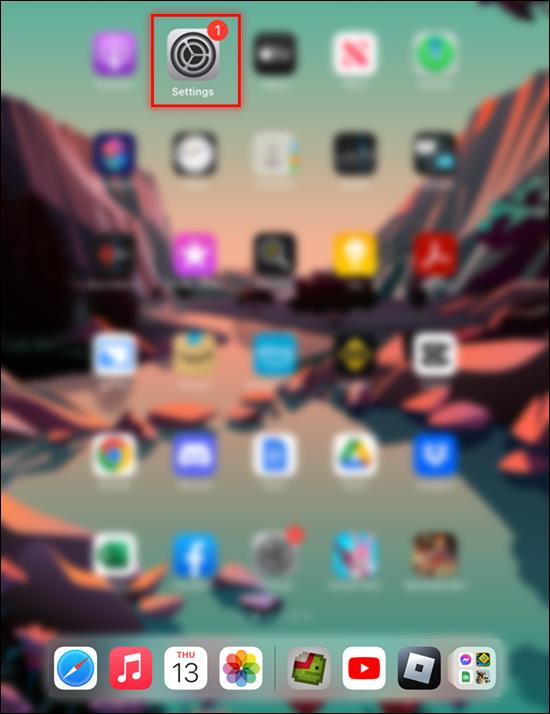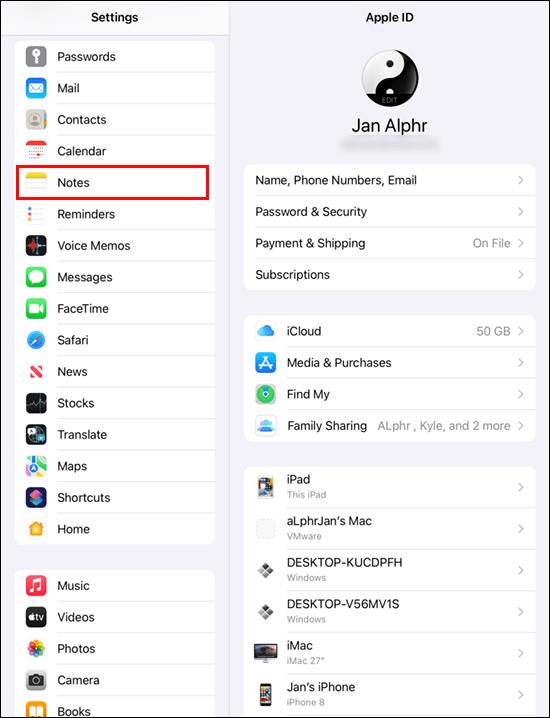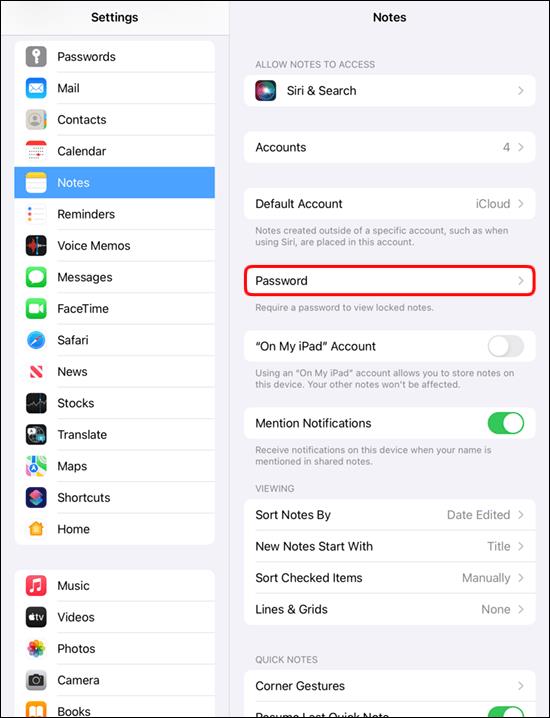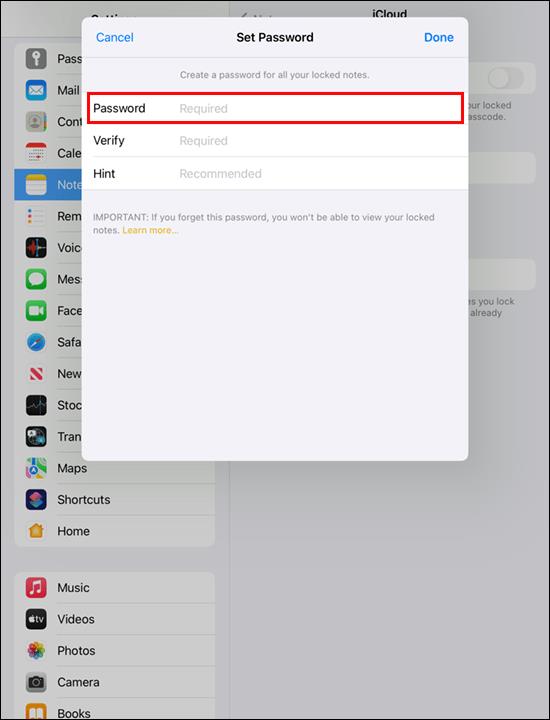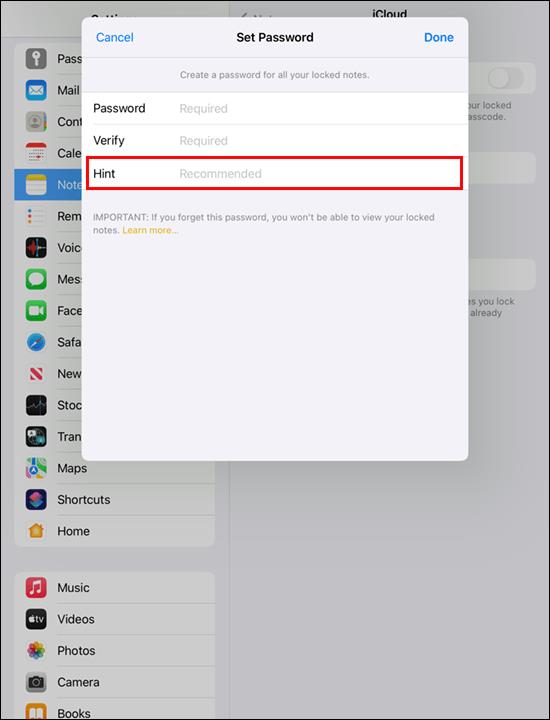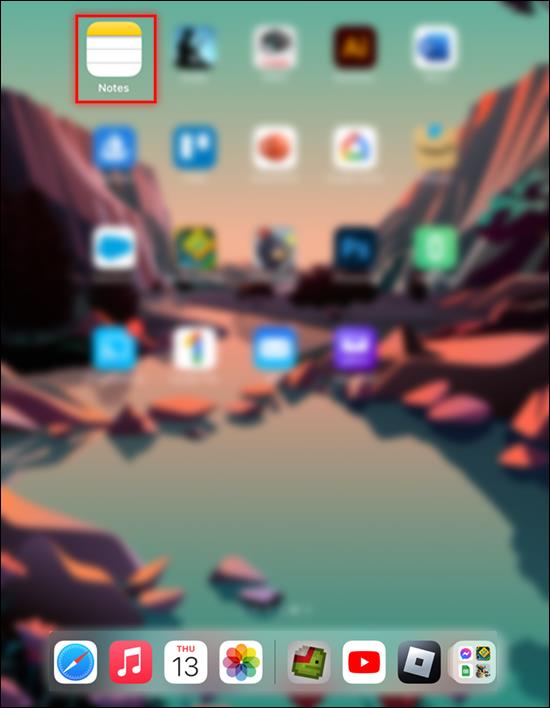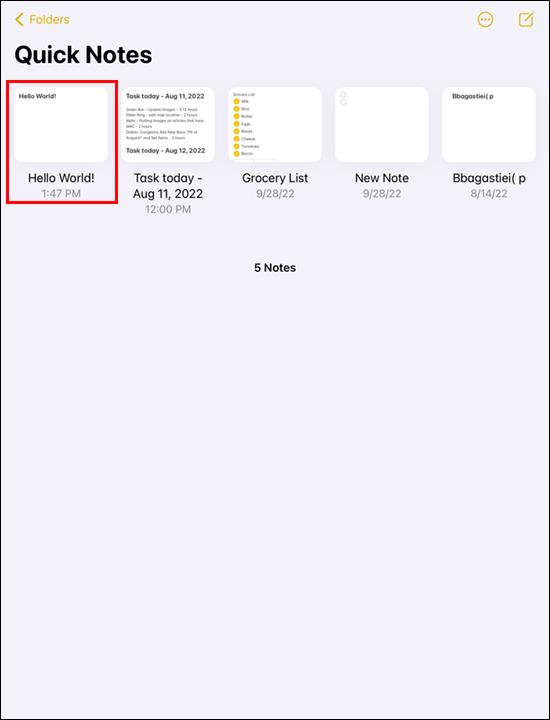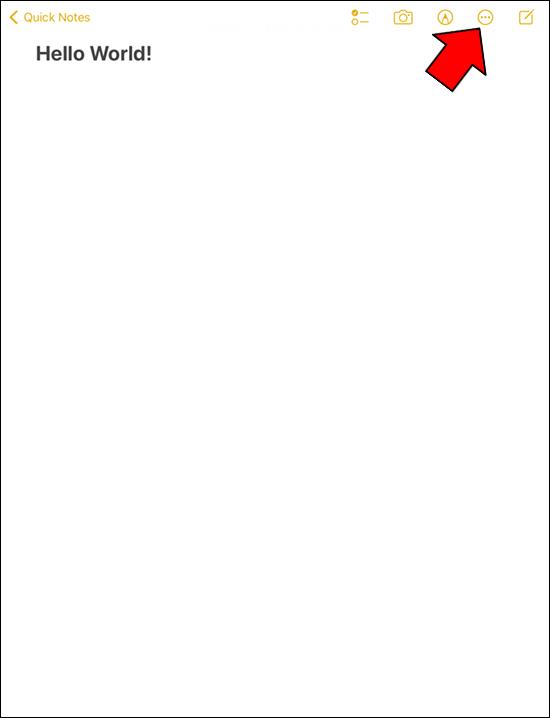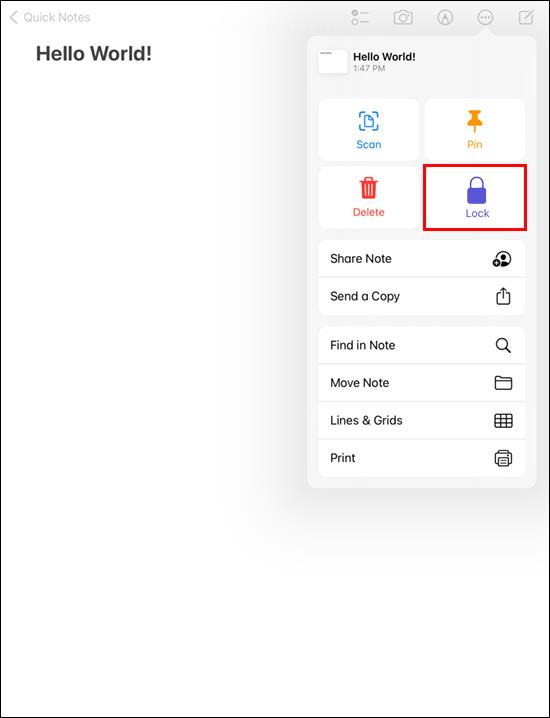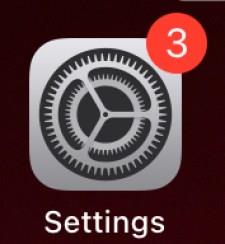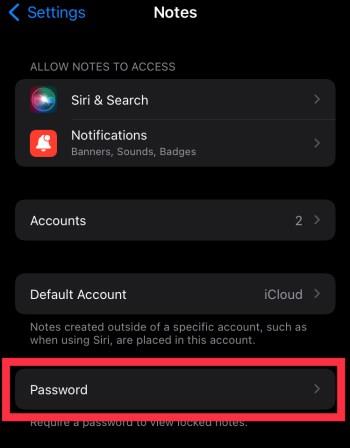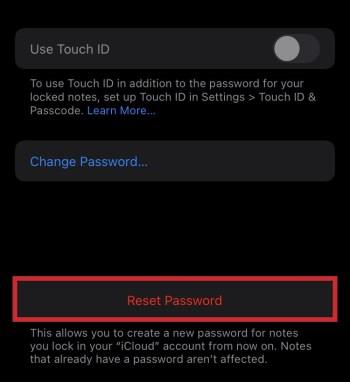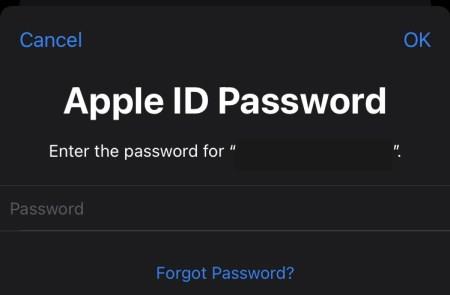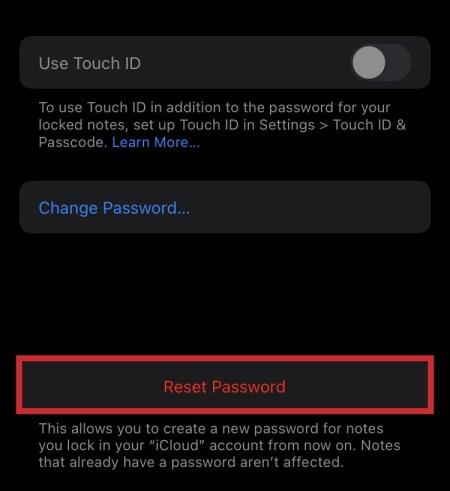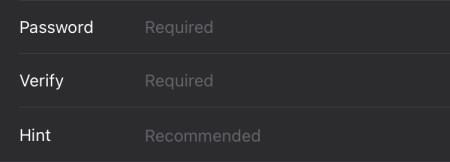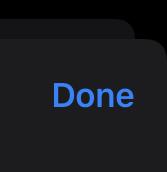Veze uređaja
Nije lako zapamtiti razne lozinke za svoje bankovne račune, adrese e-pošte ili video igre. Sve se to mora držati u tajnosti jer ljudi koji nekako dođu do vašeg telefona mogu pokušati ukrasti vaše podatke. Možete zaključati svoje Apple Notes kako biste spriječili neželjeni pristup ako koristite Apple proizvod.
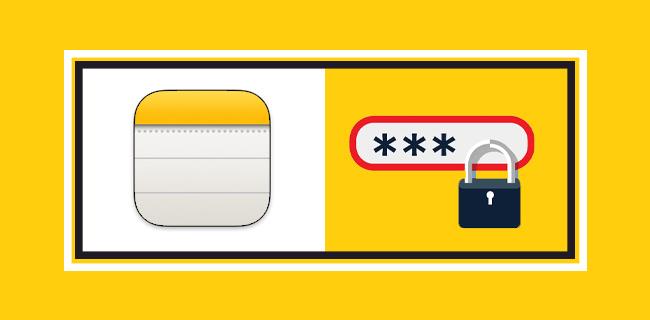
Appleova sigurnosna rješenja dostatna su za većinu potreba, a podaci koje čuvate u Bilješkama skriveni su dok ne unesete lozinku. U nastavku saznajte kako ih zaštititi na svim uređajima.
Kako lozinkom zaštititi Apple Notes na Macu
Možete zaključati iCloud bilješke ili one pohranjene lokalno na vašem Macu, dopuštajući samo onima koji imaju lozinku da zavire u sadržaj. Prvi korak je kreiranje lozinke, ali također možete koristiti Touch ID ili Apple Watch. Ovi uređaji nude dodatne načine zaštite vaših bilješki.
- Otvorite aplikaciju Notes na svom Macu.
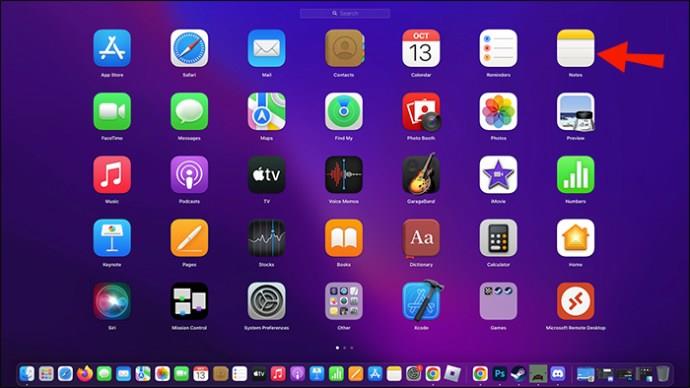
- Idite na “Notes” i odaberite “Preferences”.
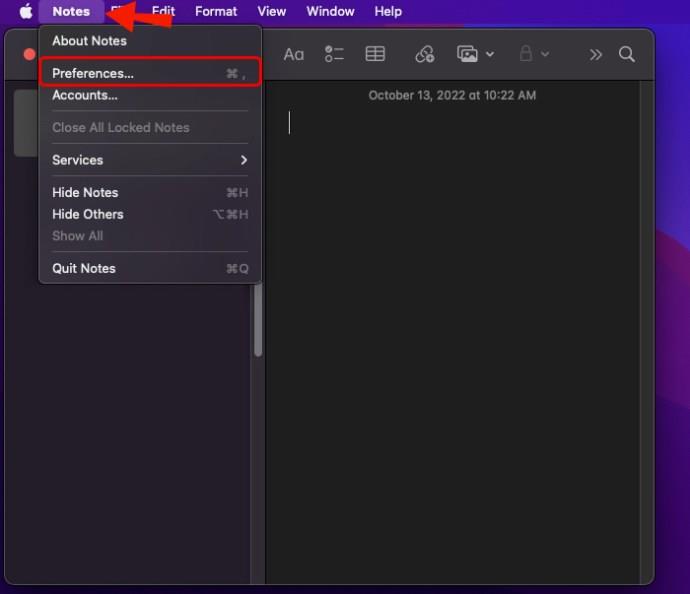
- Kliknite na "Postavi lozinku".
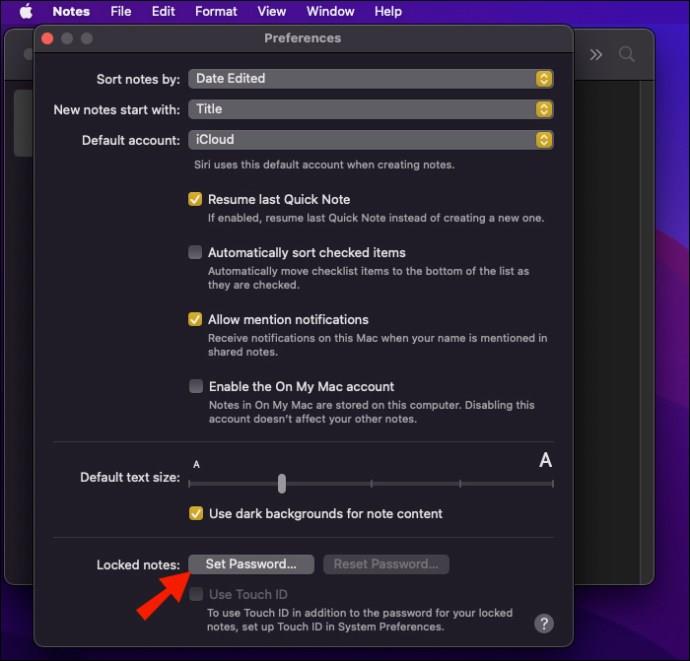
- Unesite sigurnu lozinku u tekstni okvir.
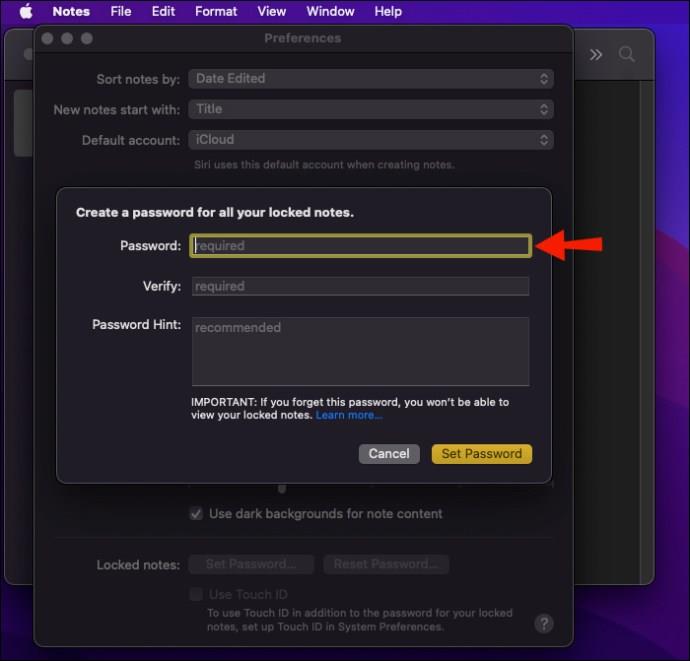
- Unesite ga ponovo da biste ga potvrdili.
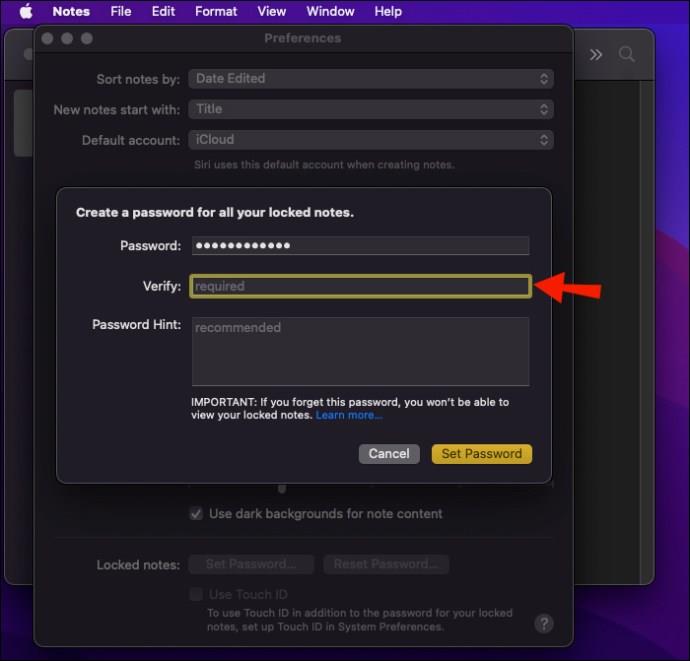
- Uključite savjet koji će vam pomoći da zapamtite koja je lozinka.
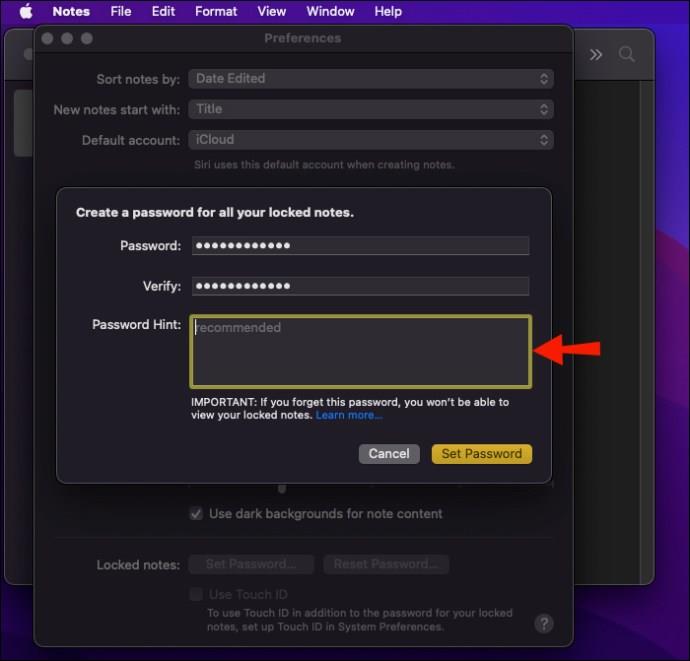
- Kliknite na "Postavi lozinku".
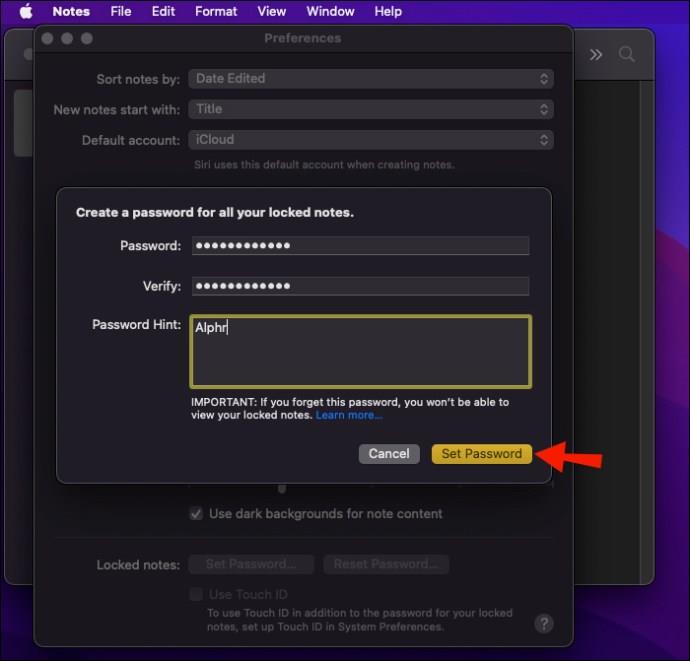
Ako vaš Mac ili Magic Keyboard ima kompatibilnost s Touch ID-om, možete odabrati Koristi Touch ID kako bi vaš otisak prsta otključao bilješke. Touch ID i savjeti nisu obavezni, ali lozinka nije.
Nakon što je lozinka postavljena, možete početi birati bilješke za zaključavanje.
- Vratite se na ekran za odabir Bilješki.
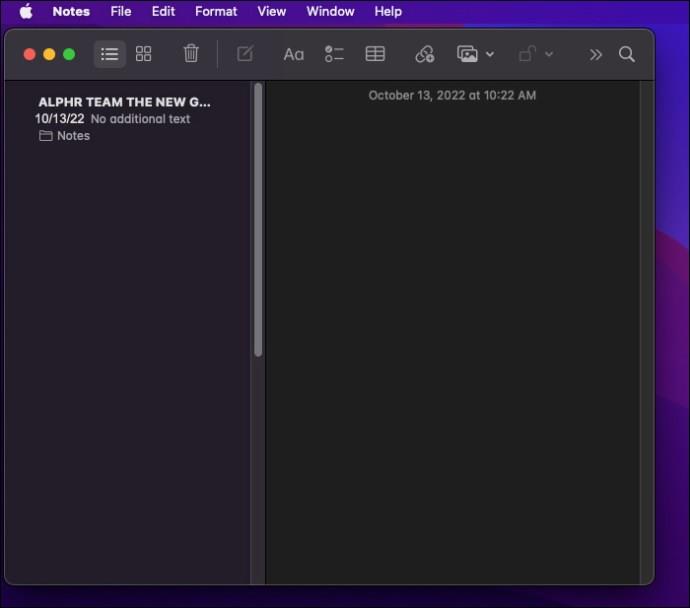
- Odaberite bilješku koju želite zaštititi.
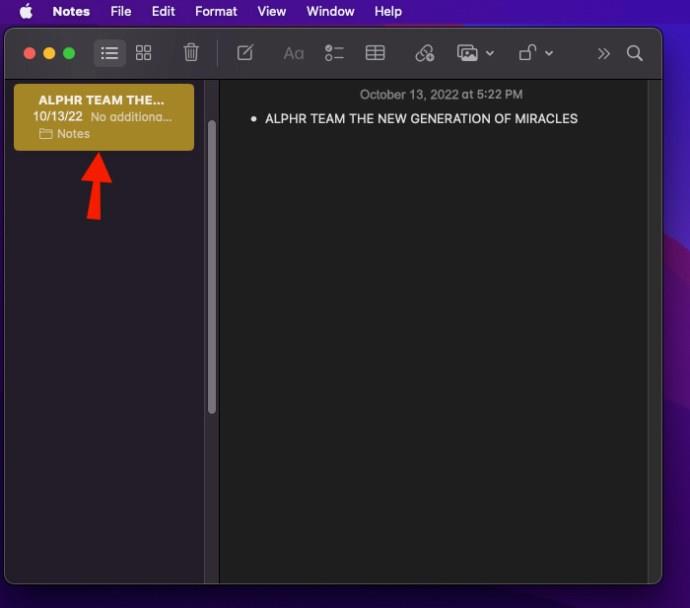
- Kliknite na ikonu lokota i odaberite "Zaključaj bilješku".
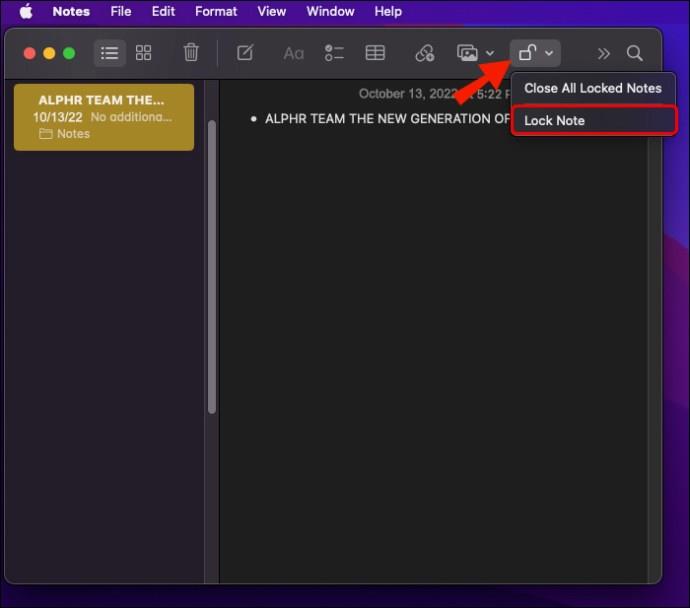
- Unesite lozinku.
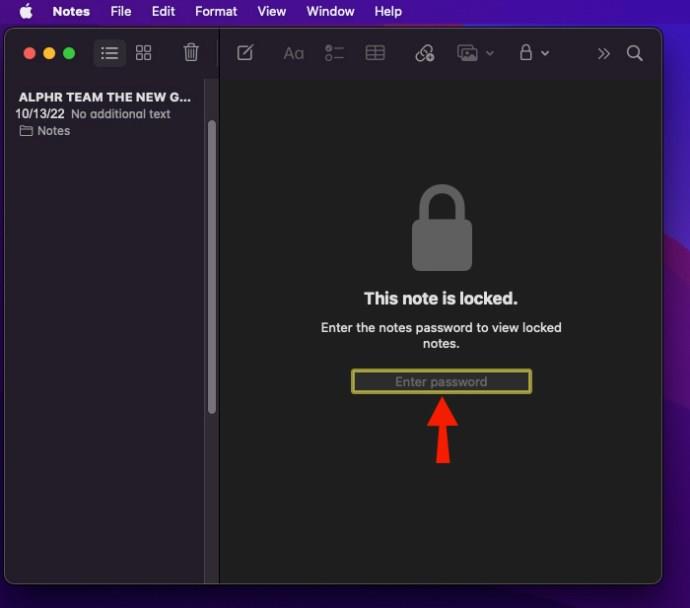
Bilješka će sada biti zaključana. Kada zaključavate bilješku, možete koristiti Touch ID, Face ID ili Apple Watch za otključavanje bilješke. Lozinka je i dalje neophodna i ne smije se zaboraviti.
Kada zaključate bilješku, sve ostale prethodno zaključane se otključavaju radi lakšeg pristupa. Ovo također vrijedi ako otključate jednu bilješku. Lozinka vam je potrebna samo jednom u svakoj sesiji.
Ove se bilješke automatski zaključavaju nakon razdoblja neaktivnosti ili napuštanja aplikacije Apple Notes. Možete ponovno kliknuti na ikonu lokota kako biste osigurali svaku zaključanu bilješku. Ovo je korisno kada ste u javnom prostoru.
Neke se bilješke ne mogu zaključati.
- Brze bilješke
- Bilješke koje ste podijelili s drugim korisnicima
- Bilješke koje imaju privitke, poput videozapisa i PDF datoteka
- Bilješke koje sadrže oznake
- Bilješke na iCloud računu koji zahtijeva nadogradnju
Ova ograničenja vrijede i za iPhone i iPad.
Možete prestati dijeliti bilješke s ljudima i ponovno ih zaključati. Uklanjanje privitaka iz bilješke također će vam omogućiti da ih zaštitite lozinkom.
Neki bi se ljudi mogli brinuti hoće li bilješka biti zaštićena na jednom uređaju, ali ne i na drugom. Apple je predvidio ovaj problem. Ako zaključate bilješku na jednom uređaju, bilješka je i dalje zaštićena čak i ako je netko pokuša pogledati na drugom uređaju.
Ako netko ukrade vaš mobilni uređaj ili Mac, i dalje treba lozinku ili odgovarajuće podatke o licu i otisku prsta.
Kako lozinkom zaštititi Apple Notes na iPhoneu
Slično Macu, svoje bilješke na iPhoneu možete zaštititi lozinkom. Budući da mnogi noviji modeli imaju Face ID i Touch ID, korisnici mogu odabrati korištenje ovih opcija. Morate ponovno unijeti trenutnu lozinku ako ažurirate ove postavke.
- Otvorite izbornik postavki iPhonea.
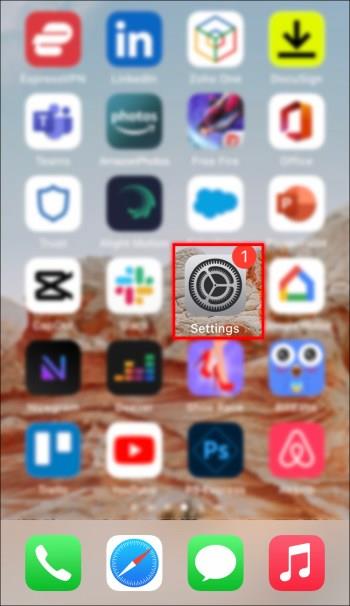
- Idite na “Bilješke” i odaberite “Lozinka”.
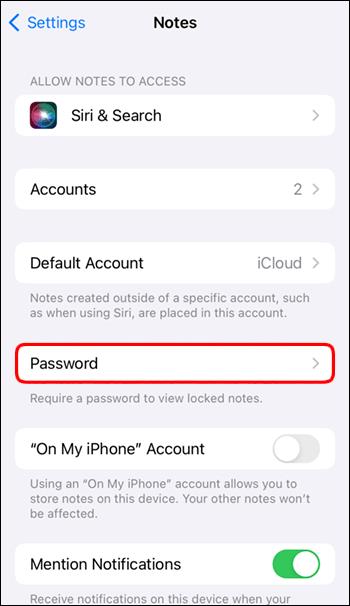
- Odaberite račun ako se to od vas zatraži.

- Unesite lozinku i eventualno savjet.
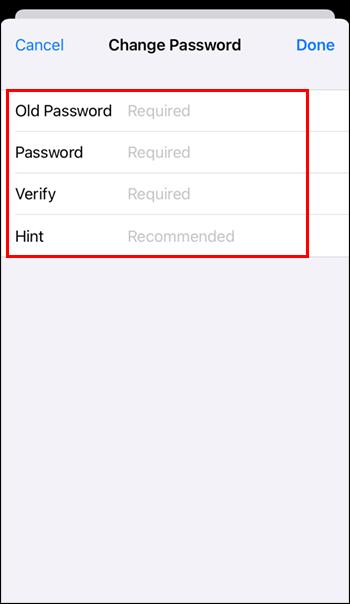
Moguće je uključiti Face ID ili Touch ID. Današnji iPhone uređaji obično imaju kompatibilnost s Face ID-om, što olakšava otključavanje vaših bilješki u pokretu.
Zatim ćete zaključati bilješku. Evo uputa.
- Otvorite Apple Notes na svom iPhoneu.
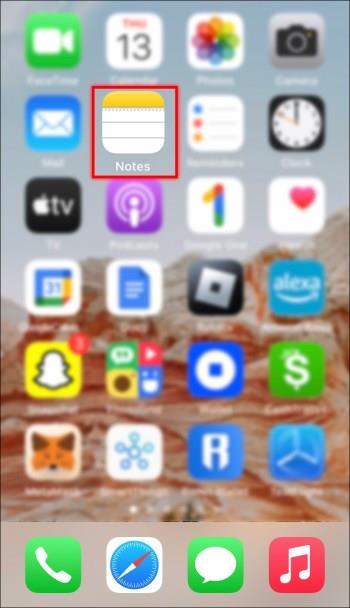
- Odaberite bilješku.
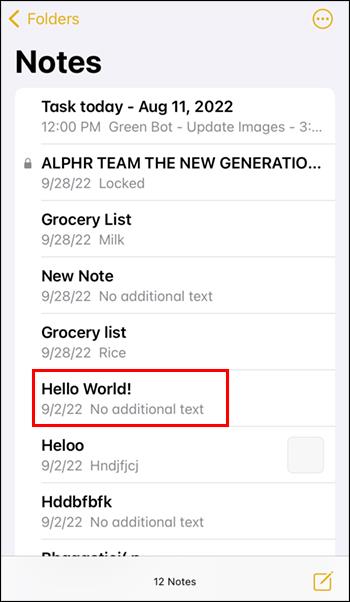
- Dodirnite ikonu s trostrukom točkom.

- Odaberite "Zaključaj".
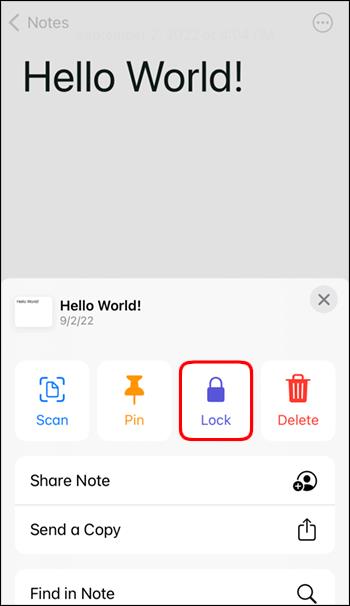
Bilješka je sada samo za vaše oči. Baš kao i na Macu, zaključavanje jedne bilješke zaključava sve ostale one zaštićene lozinkom. Ovo također radi i obrnuto. Otključavanje jedne omogućit će vam pregled sadržaja unutar drugih zaštićenih datoteka.
Kako lozinkom zaštititi Apple Notes na iPadu
Apple Notes za iPad praktički je ista aplikacija koju ćete pronaći na iPhoneu, budući da su operativni sustavi na oba uređaja identični u gotovo svakom pogledu. Možete učiniti sve na iPad verziji Apple Notesa na isti način kao što biste to učinili na iPhoneu.
- Dođite do izbornika postavki vašeg iPada.
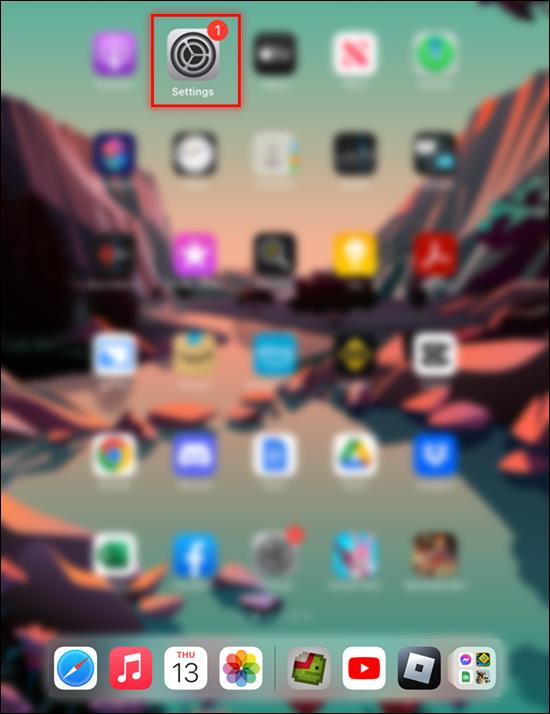
- Pomaknite se do opcije "Bilješke".
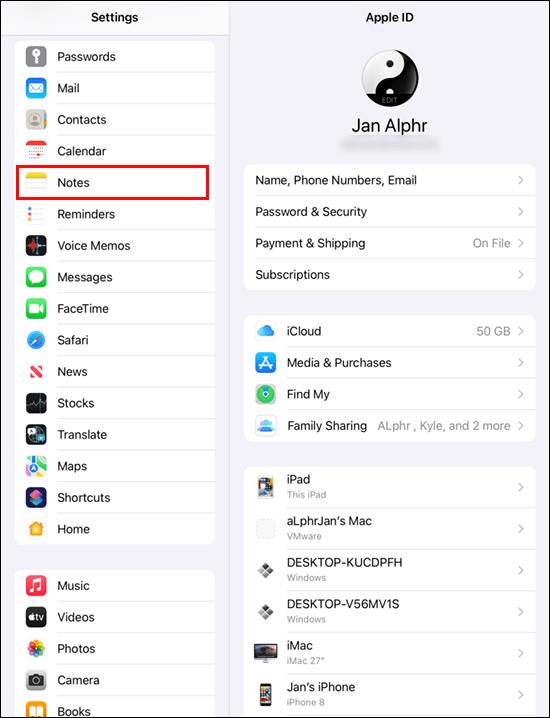
- Odaberite "Lozinka".
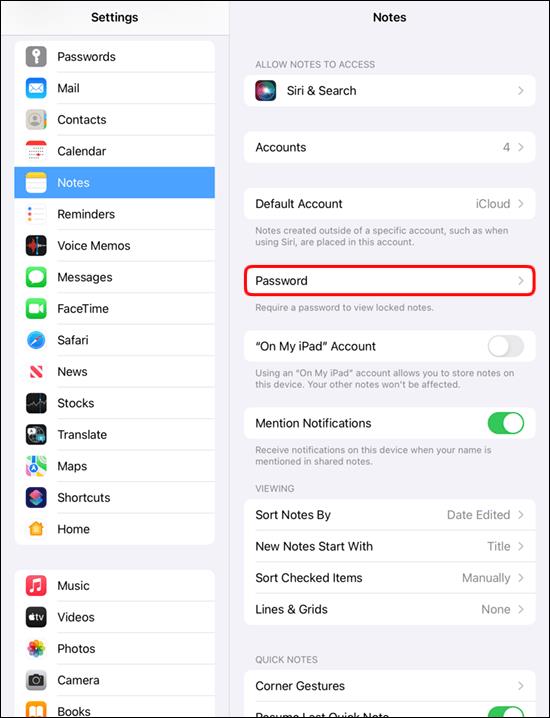
- Odaberite račun za koji želite zaštititi bilješke, ako se to od vas zatraži.

- Smislite sigurnu lozinku.
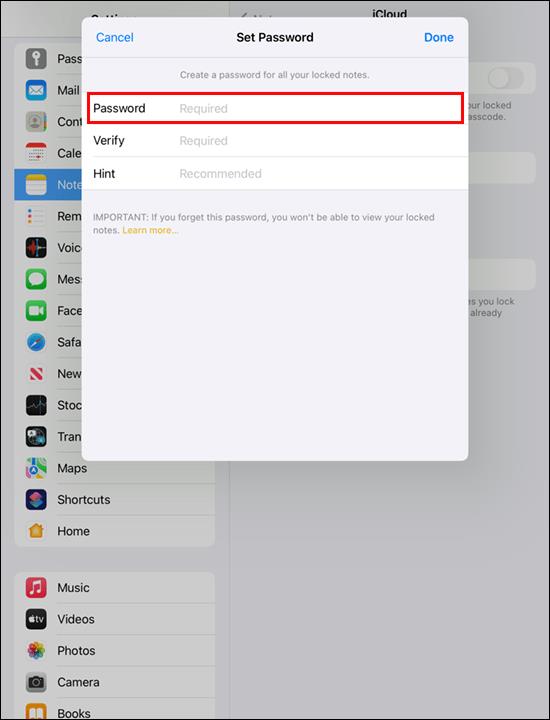
- Ako želite, dodajte savjet za lozinku.
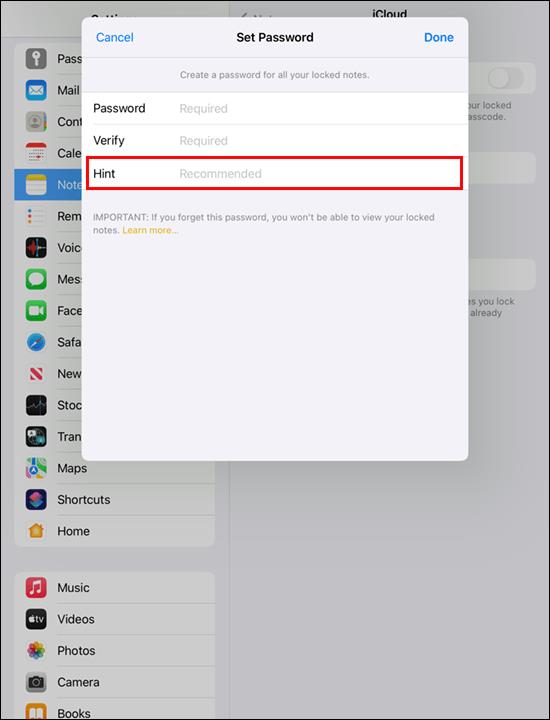
Nakon postavljanja lozinke, možete početi zaključavati bilješke.
- Pokrenite aplikaciju Notes na svom iPadu.
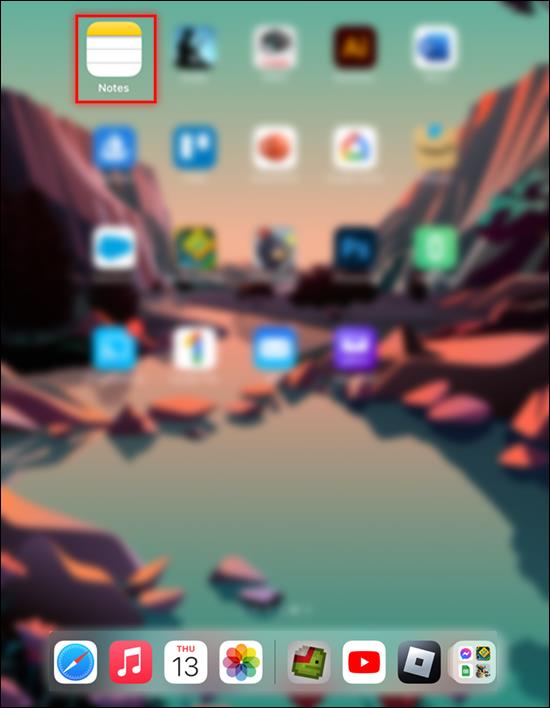
- Odaberite bilo koju bilješku koja se može zaključati.
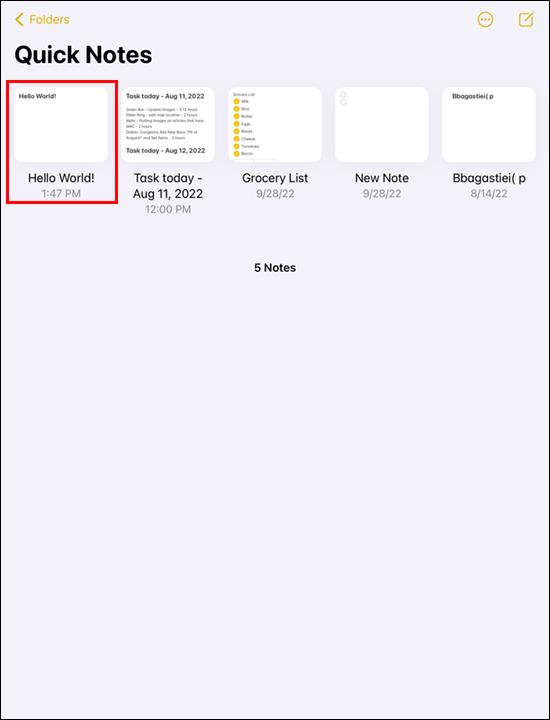
- Dodirnite trostruke točke unutar ikone kruga u gornjem desnom kutu.
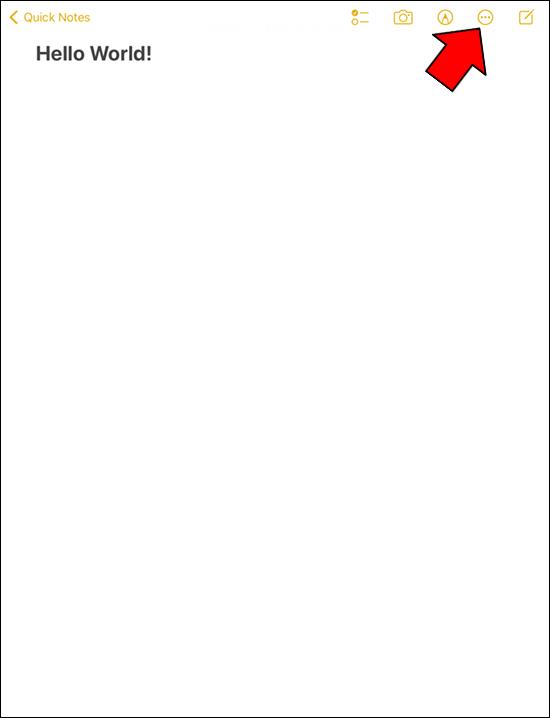
- Dodirnite "Zaključaj".
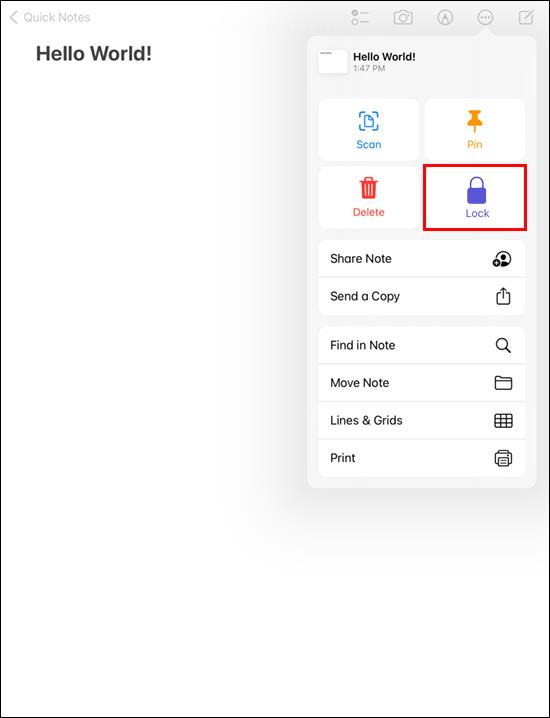
Bilješka je sada zaštićena i zahtijevat će lozinku ili druge vjerodajnice za prijavu u budućnosti. Srećom, Apple održava proces osiguravanja vaših bilješki lozinkom donekle dosljednim na svim svojim uređajima.
Dodatna FAQ
Kako mogu promijeniti svoju lozinku?
Kad Apple spomene kako vam čak ni oni ne mogu dopustiti da ponovno dobijete pristup bilješkama ako ste zaboravili lozinku, znate koliko su ozbiljni po pitanju sigurnosti. Iako možete stvoriti nove lozinke, one ne nude pristup starim bilješkama. Najbolje bi bilo imati lozinku negdje gdje je možete pronaći.
1. Idite na izbornik "Postavke" .
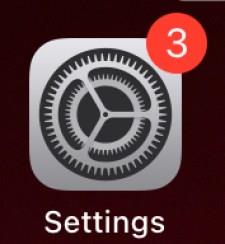
2. Idite na “Napomene” i “Zaporka”.
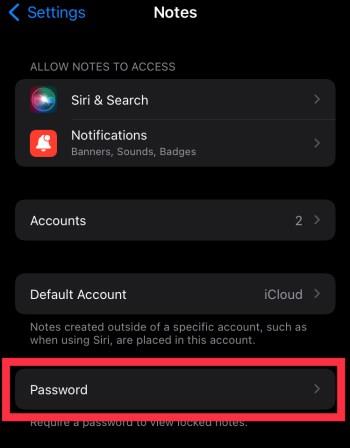
3. Odaberite račun, ako se to od vas zatraži.

4. Odaberite "Poništi lozinku."
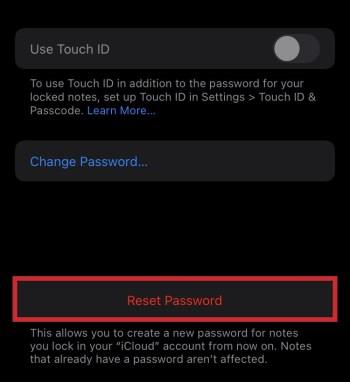
5. Unesite lozinku za Apple ID i pritisnite “OK”.
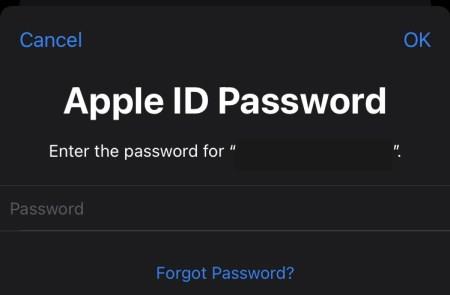
6. Drugi put odaberite “Reset Password” .
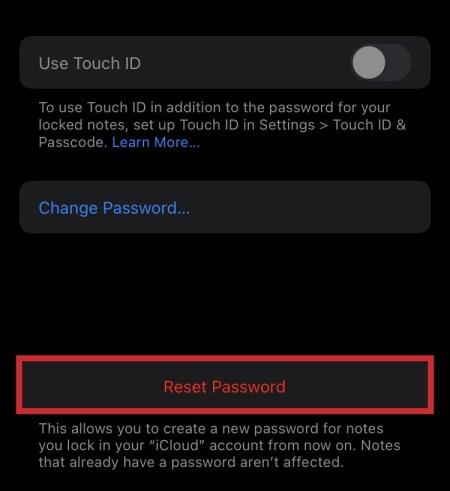
7. Upišite svoju novu lozinku i savjet.
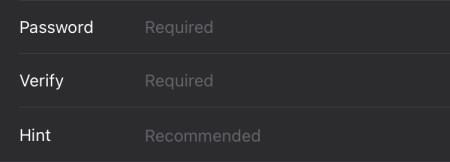
8. Dodirnite "Gotovo" za potvrdu promjene.
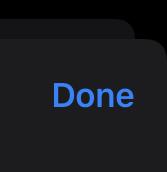
Ako upišete pogrešnu lozinku i kasnije unesete ispravnu, Apple Notes će vam ponuditi da promijenite lozinku.
Sve nove lozinke omogućit će vam zaključavanje svih bilješki stvorenih od tog trenutka nadalje, kao i obično. Nažalost, stare bilješke su zaštićene sve dok ponovno nekako ne otkrijete lozinku.
Hoće li Face ID funkcionirati za otključavanje zaštićenih bilješki?
Da, Face ID je izvrstan način za otključavanje vaših zaštićenih bilješki. Ako vaš uređaj ima podršku za Face ID, to je opcija koju možete odabrati prilikom postavljanja lozinke za Apple Notes. Macovi, iPhone i iPadi s kompatibilnošću s Face ID-om rade.
Zašto ne mogu zaključati svoje bilješke?
Zaključavanje samih bilježaka nemoguće je ako niste omogućili lozinke za aplikaciju Bilješke u izborniku Postavke. Neke se bilješke također ne mogu zaključati zbog njihovog sadržaja ili statusa.
Nema virenja
Iako je Apple Notes obično namijenjen brzom prikupljanju informacija, možete ga koristiti za pohranjivanje osobnih podataka. Funkcija zaključavanja je korisna jer je stroža nego u drugim aplikacijama. Štoviše, zaključavanje na jednom uređaju znači da su bilješke zaštićene na svim njima.
Za što obično koristite Apple Notes? Postoje li neke druge sigurnosne značajke koje želite dodati aplikaciji? Recite nam što mislite u odjeljku za komentare u nastavku.